Cara mengambil tangkapan layar pada Mac
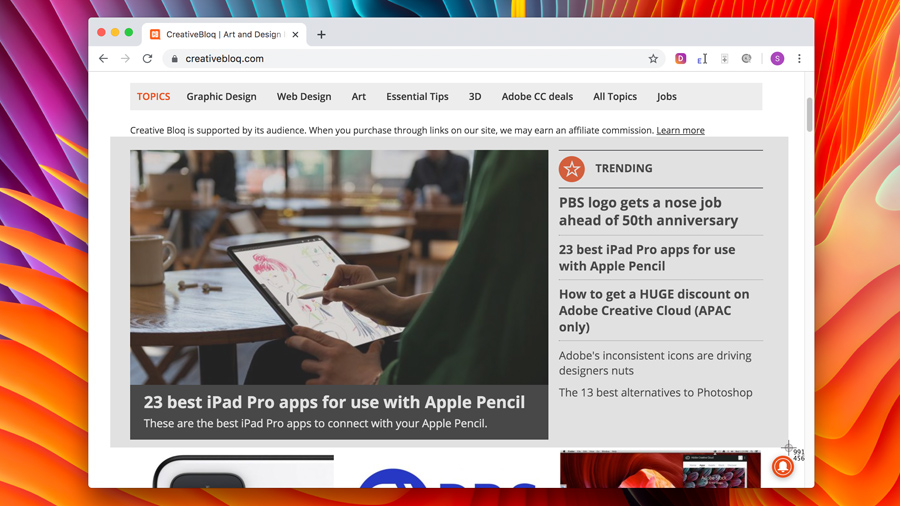
Jika Anda ingin menangkap seluruh layar, jendela, atau hanya bagian yang dipilih dari desktop Anda, MacOS memiliki beberapa pintasan cepat, mudah diingat. Di sini kita akan memulai dengan keyboard timessavers yang bekerja di semua versi MacOS, sebelum melihat aplikasi tangkapan layar yang dilengkapi dengan MacOS Mojave (V10.14) atau yang lebih baru.
Jika Anda tidak memiliki versi terbaru dari MACOS atau hanya ingin meningkatkan untuk mengambil keuntungan dari fitur-fitur baru yang lezat kemudian periksa cara mendapatkan yang hebat
MacBook Hitam Jumat
Sepakat. Atau, jika Anda hanya ingin membuat macbook Anda memeriksa
Mac Decals.
Posting untuk membantu menambahkan sentuhan pribadi.
01. Cara Screenshot pada semua versi MacOS
Abadikan seluruh layar - Untuk tangkapan layar desktop 'seperti yang terlihat' tekan Shift + Cmd +3 . Ini akan menambahkan penangkapan ke desktop Anda. Klik sekali untuk mengganti nama dan kemudian pindah ke folder yang Anda pilih.
Tangkap jendela - Untuk tangkapan layar, tekan jendela tertentu Shift + Cmd + 4 diikuti oleh bilah ruang. Ini akan mengubah kursor menjadi ikon kamera. Sekarang klik jendela yang ingin Anda screenshot. Tip top untuk menghapus bayangan jendela adalah untuk menahan tombol opsi ketika Anda mengklik.
Abadikan bagian layar yang dipilih - untuk tangkapan layar setiap bagian dari desktop tekan pertama Shift + Cmd + 4 dan kursor akan muncul. Sekarang tahan tombol mouse dan seret untuk memilih area layar untuk ditangkap.
Tangkap menu - Hal pertama yang harus dilakukan adalah membuka menu yang ingin Anda tangkap. Sekarang tekan Shift + Cmd + 4 dan seret kursor di atas menu dan lepaskan tombol mouse untuk ditangkap. Atau, tekan bilah spasi untuk mengubah kursor ke ikon kamera dan klik menu untuk ditangkap.
02. Cara Screenshot di MacOS Mojave atau yang lebih baru
Jika Mac Anda memiliki OS Mojave (atau yang lebih baru) diinstal, Anda dapat memanfaatkan aplikasi tangkapan layar untuk menangkap desktop Anda. Anda dapat membuka tangkapan layar dengan menekan Shift + Cmd + 5 , atau gunakan sorotan untuk menemukan aplikasi. Di sini Anda akan melihat koleksi ikon untuk menangkap.

Abadikan seluruh layar - Untuk Screenshot Semuanya klik ikon seluruh layar tangkapan (pertama di sebelah kiri) dan pointer akan berubah ke kamera. Klik di mana saja untuk menangkap.
Tangkap jendela - Pilih ikon jendela Capture yang dipilih (kedua dari kiri) dan pointer akan berubah ke kamera. Klik jendela yang dipilih untuk ditangkap.
Abadikan bagian layar yang dipilih - Pertama-tama pilih ikon bagian yang dipilih menangkap (ketiga dari kiri). Sekarang seret kursor untuk memilih area layar untuk ditangkap.
Tangkap menu - Hal pertama yang harus dilakukan adalah membuka menu yang ingin Anda tangkap. Sekarang gunakan salah satu dari menangkap jendela atau menangkap bagian yang dipilih dari opsi layar untuk mengambil menu.
03. Cara Mengambil Touch Bar

Jika Anda memiliki MacBook dengan sentuhan, dan memiliki MacOS Sierra (V10.12.2) atau yang lebih baru diinstal, Anda dapat menangkap bilah sentuhan dengan hanya memilih Shift + Cmd + 6 . Ini akan menambahkan penangkapan ke desktop Anda.
- Mouse terbaik untuk Mac pada tahun 2019
- Pensil Apple vs Apple Pensil 2: mana yang harus Anda beli?
- 100 kreasi Apple terbesar
Bagaimana caranya - Artikel Terpopuler
Hentikan bot dengan Google Recaptcha
Bagaimana caranya Sep 13, 2025(Kredit Gambar: Masa Depan) Keeping Bots Selalu adalah permainan angka - Sayangnya, ketersediaan pustaka pembelajaran..
Cara membuat interior dengan Blender's Eevee
Bagaimana caranya Sep 13, 2025Atypique-Studio: Berisi tekstur dari poliigon.com - tekstur mungkin tidak didistribusikan kembali Ketika saya mulai m..
Cara Membangun Situs Blogging dengan Gatsby
Bagaimana caranya Sep 13, 2025Kerangka kerja seperti bereaksi hanya mengirim JavaScript ke klien, yang kemudian digunakan untuk membuat elemen pada layar. HTML..
Cara menekankan titik fokus dari suatu gambar
Bagaimana caranya Sep 13, 2025Menggunakan elemen Anda Pensil Underdrawing. adalah cara yang bagus untuk menangkap perhatian pemirsa dalam sepoto..
Buat digital etch sketsa
Bagaimana caranya Sep 13, 2025Dalam tutorial ini, kami mengambil mainan gambar mekanis etsa sketsa sebagai inspirasi dan upaya untuk mengimplementasikan fitur-..
Cara menggambar lanskap dengan pastel
Bagaimana caranya Sep 13, 2025Posting ini akan mengajarkan Anda cara menggambar lanskap dengan pastel. Saat menggunakan pastel lunak, Anda dapat menggambar dan..
Panduan Pro untuk membuat tekstur 3D
Bagaimana caranya Sep 13, 2025Lima seniman luar biasa menunjukkan trik perdagangan mereka, menjelaskan cara membuat tekstur perkotaan, sci-fi, alami, bergaya d..
Bagaimana cara menguasai naungan kulit dalam 3D
Bagaimana caranya Sep 13, 2025Untuk waktu yang lama sekarang saya terjebak dalam kebiasaan dengan saya Seni 3d. . Bukan dengan membuat model ata..
Kategori
- AI & Pembelajaran Mesin
- AirPods
- Amazon
- Amazon Alexa & Amazon Echo
- Amazon Alexa & Amazon Echo
- Amazon Api TV
- Video Prime Amazon
- Android
- Ponsel & Tablet Android
- Telepon & Tablet Android
- TV Android
- Apple
- Apple App Store
- Apple Homekit & Apple Homepod
- Musik Apple
- Apple TV
- Apple Watch
- Aplikasi & Aplikasi Web
- Aplikasi & Aplikasi Web
- Audio
- OS Chromebook & Chrome
- Chromebook & Chrome OS
- Chromecast
- Cloud & Internet
- Cloud & Internet
- Cloud Dan Internet
- Perangkat Keras Komputer
- Sejarah Komputer
- Cord Cutting & Streaming
- Pemotongan & Streaming Kabel
- Perselisihan
- Disney +
- DIY
- Kendaraan Elektrik
- Ereaders
- Penting
- Penjelasan
- Bermain Game
- Umum
- Gmail
- Asisten Google & Google Sarang
- Google Assistant & Google Nest
- Google Chrome
- Google Documents
- Google Drive
- Google Maps
- Google Play Store
- Google Sheets
- Google Slide
- Google TV
- Perangkat Keras
- HBO MAX
- Bagaimana Caranya
- Hulu
- Slang & Singkatan Internet
- IPhone & IPad
- Kindle
- Linux
- Mac
- Pemeliharaan Dan Optimasi
- Microsoft Edge
- Microsoft Excel
- Microsoft Office
- Microsoft Outlook
- Microsoft PowerPoint
- Tim Microsoft
- Microsoft Word
- Mozilla Firefox
- Netflix
- Nintendo Switch
- Paramount +
- Gaming PC
- Peacock
- Fotografi
- Photoshop
- PlayStation
- Privasi & Keamanan
- Privasi & Keamanan
- Privasi Dan Keamanan
- Roundups Produk
- Pemrograman
- Raspberry PI
- Roku
- Safari
- Telepon Samsung & Tablet
- Ponsel & Tablet Samsung
- Slack
- Rumah Pintar
- Snapchat
- Media Sosial
- Ruang Angkasa
- Spotify
- Tinder
- Penyelesaian Masalah
- TV
- Video Game
- Realitas Maya
- VPNS
- Browser Web
- Wifi & Router
- WiFi & Router
- Windows
- Windows 10
- Windows 11
- Windows 7
- Xbox
- TV YouTube & YouTube
- YouTube & YouTube TV
- Zoom
- Penjelasan







